Execute a solução de problemas do teclado para resolver este problema
- A tecla backspace não funcionando pode impedir que os usuários excluam caracteres ou executem tarefas associadas à tecla.
- Drivers de teclado desatualizados ou corrompidos e configurações de sistema mal configuradas podem fazer com que a tecla backspace não funcione.
- Desativar alguns recursos do teclado e ajustar o driver do teclado pode corrigir o problema.

xINSTALE CLICANDO NO ARQUIVO PARA DOWNLOAD
- Baixar Outbyte Driver Updater.
- Inicie-o no seu PC para encontrar todos os drivers problemáticos.
- Depois, clique Atualizar e aplicar selecionado para obter as versões mais recentes do driver.
- OutByte Driver Updater foi baixado por 0 leitores deste mês.
A tecla backspace que não está funcionando ou não está funcionando corretamente é um dos problemas recentes dos quais os usuários reclamaram. Quando isso acontece, impede que os usuários excluam caracteres ou usem funções relacionadas à tecla backspace.
Portanto, muitos usuários perguntaram o que fazer em relação à tecla backspace que não funciona em seus laptops ou à alternativa para a tecla. Portanto, discutiremos as etapas para corrigi-lo neste guia.
Por que minha tecla backspace não está funcionando?
- Problemas físicos com o teclado, como teclas gastas ou danificadas, podem impedir que funcionem corretamente.
- Alterações nas configurações do teclado ou modificações acidentais nas atribuições de teclas podem fazer com que a tecla de retrocesso não funcione no laptop como esperado.
- Drivers de teclado desatualizados pode causar vários problemas, incluindo teclas com mau funcionamento devido aos bugs que as afetam.
- Malware ou software relacionado ao teclado conflitante pode estar causando o problema.
- Falhas ou bugs no sistema operacional podem afetar a funcionalidade de algumas teclas, incluindo o backspace.
- O uso de vários layouts de idioma de teclado pode alterar o comportamento do backspace dentro deles e fazer com que ele não funcione no layout atual.
Como corrijo minha tecla backspace se ela não estiver funcionando?
Antes de prosseguir com qualquer etapa de solução de problemas, você pode observar as verificações preliminares listadas abaixo:
- Limpe cuidadosamente o teclado usando ar comprimido ou uma escova macia para remover possíveis bloqueios e certifique-se de que nenhum detrito, poeira ou objetos estranhos obstruam a tecla.
- Tente usar o teclado na tela para ver se ele soluciona o problema.
- Reinicie o computador para resolver falhas temporárias de software que afetam a tecla backspace.
- Se for um teclado externo, conecte-o a um computador ou laptop diferente para determinar se o problema persiste.
- Atualize o sistema operacional Windows para instalar atualizações e patches para corrigir bugs que podem causar problemas no teclado virtual.
- Verifique o cabo de dados do teclado/reencaixe o cabo para ver se está com defeito ou precisa ser substituído.
- Desative aplicativos em segundo plano e desinstale temporariamente software ou aplicativos de terceiros, incluindo utilitários relacionados ao teclado, gerenciadores de teclas de atalho ou programas de macro.
- Tentar restaurando seu computador para um ponto anterior, quando a tecla estava funcional antes dos problemas de hardware do teclado.
Se as verificações preliminares acima puderem corrigir o não funcionamento da tecla backspace, siga em frente com as soluções abaixo:
1. Desativar teclas de aderência e opções de tecla de filtro
- Imprensa janelas + EU chaves para abrir o Configurações aplicativo.
- Clique em Acessibilidade e clique em Teclado no menu à esquerda.

- Encontre o Teclas adesivas opção e desative o Pressione uma tecla por vez para atalhos de teclado.
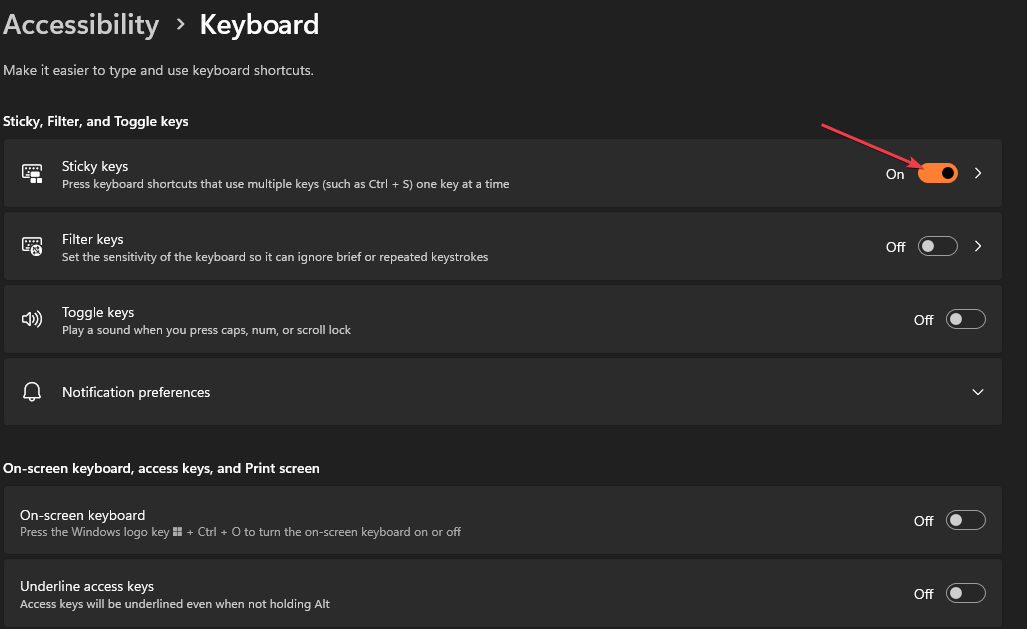
- Clique no Chaves de filtro link, desative o Ignore pressionamentos de tecla breves ou repetidos.
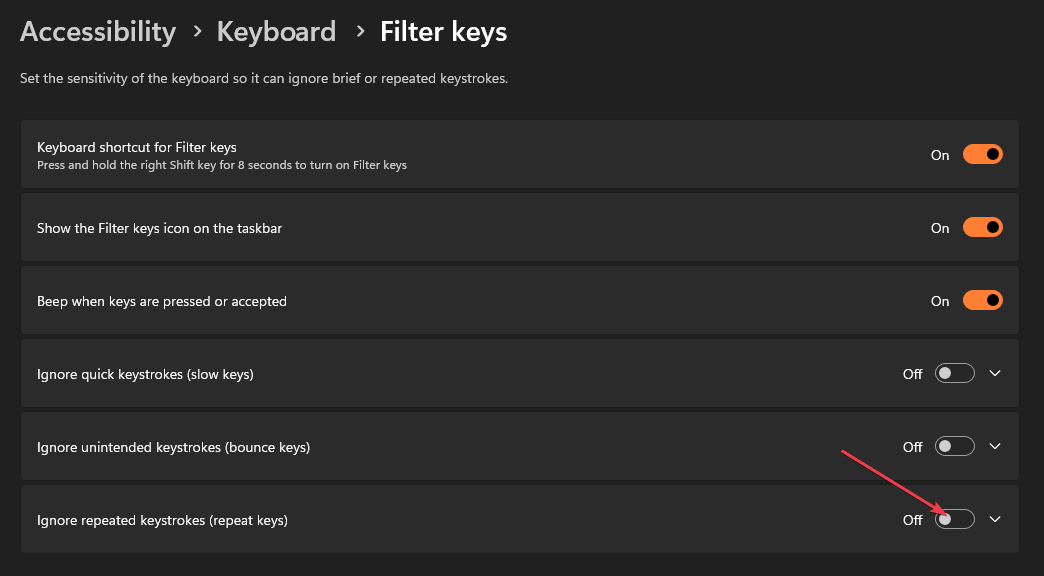
- Feche o aplicativo Configurações e reinicie o PC para efetuar as alterações.
Desativar as teclas Sticky e Filter desativará seus respectivos recursos quando você pressionar as combinações de teclas designadas ou atender aos critérios específicos. Ele resolve combinações de botões que podem afetar a funcionalidade da tecla backspace.
2. Execute a solução de problemas do teclado
- Imprensa janelas + EU chave para abrir o Configurações aplicativo.
- Clique em Sistema, em seguida, selecione solucionar problemas no painel direito e clique em Outros solucionadores de problemas.
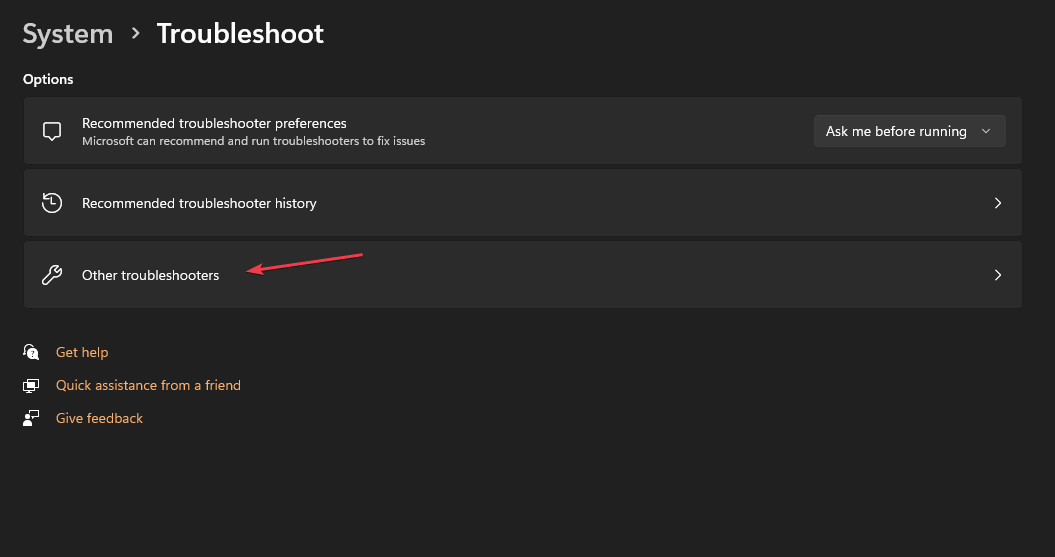
- Em seguida, clique no Correr botão contra o Teclado.

- Aguarde até que o Solucionador de problemas encontre e corrija os problemas de teclado em seu computador.
A execução do solucionador de problemas do teclado localizará e corrigirá os problemas que causam o mau funcionamento da tecla backspace em seu laptop.
3. Atualize seus drivers de teclado
- Imprensa janelas + R teclas para solicitar o Correr janela, digite devmgmt.msc, e clique OK para abrir o Gerenciador de Dispositivos.
- Expandir o teclados entrada, clique com o botão direito do mouse nos dispositivos de teclado e selecione Atualizar driver no menu suspenso.
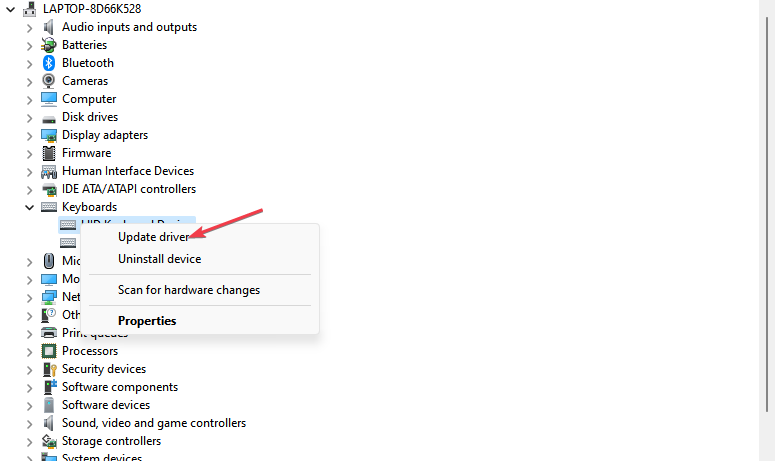
- Clique em Pesquise automaticamente software de driver atualizado.
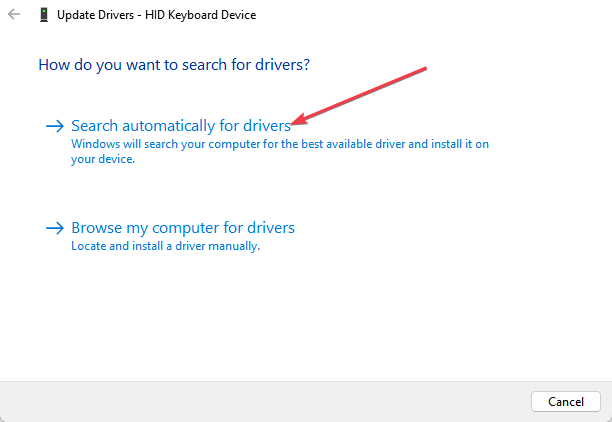
- Reinicie o computador e verifique se o problema persiste.
A atualização do driver do teclado corrigirá os bugs que afetam o dispositivo e instalará os recursos mais recentes para melhorar seu desempenho. Além disso, resolve problemas de compatibilidade que causam o problema:
Leia nosso guia para outras etapas para atualização de drivers em PCs com Windows se você tiver quaisquer problemas.
- Baixe e instale o aplicativo Outbyte Driver Updater.
- Inicie o software e aguarde até que o aplicativo detecte todos os drivers incompatíveis.
- Agora, ele mostrará uma lista de todos os drivers desatualizados para selecionar aqueles para Atualizar ou Ignorar.

- Clique em Atualizar e aplicar selecionado para baixar e instalar as versões mais recentes.
- Reinicie o seu PC para garantir as alterações aplicadas.

Atualizador de Driver Outbyte
Mantenha seu dispositivo saudável permitindo que o OutByte Driver Updater encontre as opções de driver mais recentes.4. Reinstale o dispositivo de teclado
- Imprensa janelas + R teclas para solicitar o Correr janela, digite devmgmt.msc, e clique OK para abrir o Gerenciador de Dispositivos.
- Expandir o teclados entrada, clique com o botão direito do mouse nos dispositivos de teclado e selecione Desinstalar dispositivo no menu suspenso.

- Clique Desinstalar na caixa de confirmação e aguarde a conclusão do processo.

- Reinicie o seu PC e ele instalará automaticamente o driver ausente.
A reinstalação do dispositivo de teclado resolverá arquivos corrompidos do dispositivo, problemas de configuração e outros problemas do teclado que impedem o funcionamento da tecla backspace.
Qual é a chave alternativa para Backspace?
A alternativa à tecla Backspace é a tecla Delete. Enquanto a tecla Backspace remove os caracteres à esquerda do cursor, a tecla Delete remove os caracteres à direita.
No entanto, também pode ser uma alternativa ao Backspace em alguns contextos. Para excluir caracteres à esquerda do cursor usando a tecla Delete, você pode seguir estas etapas:
- Posicione o cursor após o caractere que deseja excluir (à direita do caractere).
- aperte o Excluir tecla em seu teclado.
O caractere à esquerda do cursor deve ser excluído.
Existe uma tecla alternativa se minha tecla backspace não estiver funcionando?
além da Excluir chave, não há alternativas para o Backspace chave que você pode usar desde o Excluir chave se comporta de forma diferente.
Você pode usar software de mapeamento de teclado para atribuir qualquer outra tecla para funcionar como Backspace, mas isso é apenas uma solução alternativa de software.
- A tecla CTRL não está funcionando? Como ativá-lo e alternativas
- Uma página da Web não está sendo impressa? Aqui está o que você pode fazer para corrigi-lo
- Correção: alguns botões estão faltando no Epson Scan 2
- Erro E425-B101 do Epson Scan 2: como corrigi-lo rapidamente
- Correção: nenhum sinal no monitor, mas o PC está funcionando
Em conclusão, verifique o que fazer se você encontrar problemas com o teclado digitando as letras erradas no seu computador.
Além disso, você pode estar interessado em nosso artigo sobre como corrigir o teclado não permite letras duplas ao digitar no Windows 11.
Se você tiver dúvidas ou sugestões sobre este guia, por favor, deixe-as na seção de comentários.
Ainda está com problemas? Corrija-os com esta ferramenta:
PATROCINADAS
Alguns problemas relacionados ao driver podem ser resolvidos mais rapidamente usando uma solução de driver personalizada. Se você ainda estiver tendo problemas com seus drivers, basta instalar Atualizador de Driver OutByte e colocá-lo em funcionamento imediatamente. Assim, deixe-o atualizar todos os drivers e corrigir outros problemas do PC rapidamente!
